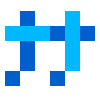前言#
我的这一篇文章说到了如何使用 hugo + github page 搭建自己的静态网站,但是每次都需要我们手动生成一次然后手动推送。而我又是用的源文件和生成文件分离的仓库,所以每次推送需要进行两次。在尝试使用 Github Actions 自动云编译 OpenWrt 的时候就想到还可以用来自动直接使用 Action 生成 Hugo 静态文件然后推送到我的 HeTongRe4per/HeTongRe4per.github.io 这个仓库中。
简单了解#
Github Actions 是一个集成了许多操作的工具,可以帮助你实现自动化部署,测试,消息通知,定时任务 etc. 。实现方式是通过在一个或者多个虚拟机中按流程运行制定的指令。而 workflow 文件就相当于 Action 运行的脚本,哪一步改做什么,运行什么指令都是由你写在这个文件中的,你可以借助 ChatGPT 等人工智能来帮助你编写 workflow 文件。但十分建议看看这个视频:GitHub Actions工作流自动化的入门核心
TL;DR#
- 直接跳转到 我的 workflow 这一步复制下来我的 workflow 然后创建一个 workflow 在
.github/workflow/文件夹下创建一个deploy.yml,将我的文件粘贴进去; - 确认自己主题和
public/文件夹是否已经引入.gitmodules文件; - 跳转到 创建和导入密钥 这一步创建密钥;
- Push 到源仓库。
开始#
首先我们要清楚我们在使用 hugo 建站时的基本步骤:
现在我们知道了基本的步骤,而使用 Github Actions 实现自动化就是按照这个思路来撰写 workflow 文件。
例如我网页的源代码存放在HeTongRe4per/Blog这个private仓库,而我实际的网页存放在HeTongRe4per/HeTongRe4per.github.io这个public仓库。
我想要实现的效果是每次只需用将我修改的网站源文件直接 Push 到HeTongRe4per/Blog这个源文件仓库中,然后源文件仓库的 Action 就开始下载 hugo,然后获取主题。获取到主题后就直接使用hugo指令生成静态页面到public/这个文件夹。接着将这个文件夹的内容全部 Push 到HeTongRe4per/HeTongRe4per.github.io这个仓库中就行了。因为使用<***.github.io作为仓库名时 Github 会自动将仓库中的文件自动进行发布当然也是使用的 Action,就不用我们自己编写 workflow 了。
撰写 workflow#
创建 workflows 文件#
首先我们需要在需要进行 Action 的仓库中创建一个文件夹.github/workflows/,这个文件夹专门用来存储运行 Action 的脚本,放在别的地方都是不能生效的。然后创建文件<文件名>.yml,其中文件名自己使用一个有辨识度的名字就行,但文件格式必须为.yml。
workflow 基本属性#
接下来我们就需要告诉 Action 它的名字、运行条件和使用的仓库分支等了:
name: <运行的时候显示的 Action 名字>
on:
push:
branches:
- <分支名,一般为 main>
其中name后填运行时的 Action 名字;on后接运行条件,这里的条件就是接受到push时运行;运行的分支branches填入需要进行 hugo 的分支,一般都是main。
添加 Jobs#
填入了基本的内容后就需要创建 Job 了,填入作业名字,然后选择运行的平台:
jobs:
<job名字>:
runs-on: <运行平台>
作业步骤#
接下来就需要告诉 Action 这一个 Job 的作业流程了:
jobs:
<作业名字>:
runs-on: <运行平台>
steps:
- name: <步骤名字-1>
uses: <使用的工作流模版-1>
run: <需要运行的指令-1>
with:
<工作模版的额外参数-1-1>
<工作模版的额外参数-1-2>
- name: <步骤名字-2>
uses: <使用的工作流模版-2>
run: <需要运行的指令-2>
with:
<工作模版的额外参数-2-1>
<工作模版的额外参数-2-2>
以模块形式导入主题文件和 public 文件夹#
如果你是按照我的搭建 Github Page 的教程进行搭建的话就只需要将public/导入子模块就行,如果不是的话就需要你将以前的主题文件夹先删除,然后使用下面指令以子模块形式导入主题。
git submodule add <仓库地址>.git themes/<主题名>
例如我的:
git submodule add -b main https://github.com/nunocoracao/blowfish.git themes/blowfish
接下来添加public/文件夹,修改站点根目录下的.gitmodules添加以下这一段就行:
[submodule "public"]
path = public
url = <你 Page 的仓库地址>
例如我的.gitmodules:
[submodule "themes/blowfish"]
path = themes/blowfish
url = https://github.com/nunocoracao/blowfish.git
branch = main
[submodule "public"]
path = public
url = https://github.com/HeTongRe4per/HeTongRe4per.github.io
创建和导入密钥#
因为我们如果想要跨仓库推送,而 Action 本身只有自己仓库的操作权限,所以我们需要给 Action 一个可以跨仓库推送的token。
- 前往 GitHub 的 个人访问令牌设置页面
- 点击「生成新令牌」(Generate new token),选择「生成新 Token(classic)」
- 「Token name」自己填一个有辨识度的即可,「Expiration」选择「No expiration」,「Select scopes」勾选「repo」和「workflow」

- 点击最底下的「Generate token」按钮,将会显示里的
token,点击右边的复制按钮复制下来。注意,这个token只会显示一次,请务必复制下来保存好

- 打开源文件的仓库「Settings」->「Secrets and variables」->「Actions」,点击 「New repository secret」
- 将「NAME」设为你希望的名称
- 将第四步生成的个人访问令牌粘贴到「Value」字段中。

我的 workflow#
那么按照以上步骤,就可以写出来我们自己的 workflow 了,注意,第 30 行和 32 行肯定需要修改的,第 30 行的密钥名称PUBLIC需要修改为创建和导入密钥这一步中最后设定的名字;第 32 行仓库地址改为自己的 Page 页的仓库地址:
| |
最后#
以上全部完成后直接进行 push 就行:
# 添加所有文件到 git 缓存
git add .
# 添加提交描述
git commit -m "<提交说明>"
# 进行推送
git push -u origin <分支名,一般是main>
然后进入你的仓库 Action,就可以看见运行情况了。橙色是在运行中,蓝色的勾代表成功,红色的小叉代表失败。

当然你可以使用这个方法给你的 OpenWrt 实现自动云编译,不需要服务器,不需要外网环境。
For OrangePi R1 Plus LTS
我就直接放我的脚本吧(肯定不能直接照抄,里面很多参数都是我有部分个性化的):
name: Build OpenWrt
on:
push:
branches:
- openwrt-21.02
pull_request:
branches:
- openwrt-21.02
workflow_dispatch:
jobs:
build:
runs-on: ubuntu-22.04
permissions:
contents: write
steps:
- name: Checkout repository
uses: actions/checkout@v3
with:
submodules: true
- name: Show git config
run: |
git config --list
git branch -a
- name: Set up Build Environment
run: |
sudo apt-get update
sudo apt-get install -y gcc binutils bzip2 flex python3 perl make grep unzip swig gawk subversion libz-dev libc-dev rsync libncurses5-dev libncursesw5-dev libpam0g-dev liblzma-dev libsnmp-dev libnetfilter-queue-dev liblzma-dev libpam0g-dev
- name: Modify CMakeLists.txt for UA2F
run: |
sed -i 's/set(CMAKE_C_STANDARD 17)/set(CMAKE_C_STANDARD 11)/' package/build-ext/UA2F/CMakeLists.txt
- name: Compile OpenWrt
run: |
./scripts/feeds update -a
./scripts/feeds install -a
make defconfig
make -j$(nproc)
- name: Upload Build Artifacts
uses: actions/upload-artifact@v3
with:
name: openwrt-build
path: |
bin/targets/rockchip/armv8/**
if-no-files-found: error
exclude: |
bin/targets/rockchip/armv8/packages/**
- name: Set Tag Prefix
run: echo "TAG_PREFIX=$(date +'%Y%m%d%H%M')" >> $GITHUB_ENV
- name: Create Release
id: create_release
uses: actions/create-release@v1
env:
GITHUB_TOKEN: ${{ secrets.GITHUB_TOKEN }}
with:
tag_name: openwrt-build-${{ env.TAG_PREFIX }}
release_name: OpenWrt Build ${{ github.run_number }}
draft: false
prerelease: false
- name: Upload files to release
env:
GITHUB_TOKEN: ${{ secrets.GITHUB_TOKEN }}
run: |
RELEASE_TAG="openwrt-build-${{ env.TAG_PREFIX }}"
find ./bin/targets/rockchip/armv8 -maxdepth 1 -type f | while read file; do
gh release upload "$RELEASE_TAG" "$file" --clobber
done